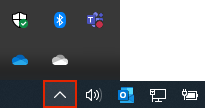Jika Anda tidak dapat melihat ikon OneDrive, mungkin ikon tersebut telah dipindahkan dari area notifikasi taskbar atau OneDrive tidak berjalan.
Di PC Windows, Anda seharusnya melihat ikon awan OneDrive berwarna putih atau biru di area notifikasi, di sudut kanan taskbar.
Anda mungkin harus mengklik panah Perlihatkan ikon tersembunyi
Jika ikon tidak muncul di area pemberitahuan, OneDrive mungkin tidak berjalan.
Pilih Mulai, ketikkan OneDrive dalam kotak pencarian, lalu pilih OneDrive dalam hasil pencarian.
Penting: Untuk memastikan Anda mendapatkan fitur dan perbaikan terbaru, unduh dan instal aplikasi OneDrive terbaru secara gratis.
Di Mac, Anda akan melihat ikon awan OneDrive di bilah Menu atas. Jika tidak melihat bilah Menu, Anda mungkin perlu menyesuaikan Preferensi umum Anda. Untuk informasi selengkapnya, kunjungi Dukungan Apple.
Jika ikon tidak muncul di area menu Status, OneDrive mungkin tidak berjalan:
-
Temukan OneDrive dalam folder Aplikasi Anda.
-
Klik kanan OneDrive dan pilih Perlihatkan Konten Paket.
-
Telusuri ke Konten > folder Sumber daya.
-
Klik ganda ResetOneDriveApp.command (atau ResetOneDriveAppStandalone.command jika Anda menggunakan aplikasi mandiri).
-
Mulai OneDrive dan selesaikan proses penyiapan.
Penting: Untuk memastikan Anda mendapatkan fitur dan perbaikan terbaru, unduh dan instal aplikasi OneDrive terbaru secara gratis.
|
|
Hubungi Dukungan Untuk mendapatkan bantuan terkait langganan dan akun Microsoft, kunjungi Bantuan Akun & Penagihan. Untuk dukungan teknis, buka Hubungi Dukungan Microsoft, masukkan masalah Anda dan pilih Dapatkan Bantuan. Jika Anda masih memerlukan bantuan, pilih Hubungi Dukungan untuk diarahkan ke opsi dukungan terbaik. |
|
|
|
Admin Admin harus melihat Bantuan untuk Admin OneDrive, Komunitas Teknologi OneDrive, atau menghubungi Dukungan Microsoft 365 untuk bisnis. |